进行android的高德地图开发首先需要进入高德地图的控制台进行注册登录。之后创建新的应用并且绑定软件得到相应的key。

这里面需要找到自己软件对应的多个SHA1.这里有发布版和调试版,以及对应的软件的名称。得到对应的key用于之后的环境的配置。
之后导入相关用到的高德地图对应的包:相关的内容如下

之后就是对于project和app对应的gradle都需要进行更改。
主要的是关于gradle和AndroidManifest等信息的相关的配置还有就是关于SHA1等获取等等先关的元素。
之后就是进行xml和java对应的编程:
<?xml version="1.0" encoding="utf-8"?> <androidx.constraintlayout.widget.ConstraintLayout xmlns:android="http://schemas.android.com/apk/res/android" xmlns:app="http://schemas.android.com/apk/res-auto" xmlns:tools="http://schemas.android.com/tools" android:layout_width="match_parent" android:layout_height="match_parent" tools:context=".MainActivity"> <com.amap.api.maps.MapView android:id="@+id/map" android:layout_width="match_parent" android:layout_height="match_parent" /> </androidx.constraintlayout.widget.ConstraintLayout>
package com.example.wenlocation;
import android.os.Bundle;
import android.util.Log;
import android.widget.Toast;
import androidx.appcompat.app.AppCompatActivity;
import com.amap.api.location.AMapLocation;
import com.amap.api.location.AMapLocationClient;
import com.amap.api.location.AMapLocationClientOption;
import com.amap.api.location.AMapLocationListener;
import com.amap.api.maps.AMap;
import com.amap.api.maps.CameraUpdateFactory;
import com.amap.api.maps.LocationSource;
import com.amap.api.maps.MapView;
import com.amap.api.maps.UiSettings;
import com.amap.api.maps.model.BitmapDescriptorFactory;
import com.amap.api.maps.model.LatLng;
import com.amap.api.maps.model.MarkerOptions;
import com.amap.api.maps.model.MyLocationStyle;
import java.text.SimpleDateFormat;
import java.util.Date;
public class MainActivity extends AppCompatActivity implements LocationSource, AMapLocationListener {
//显示地图需要的变量
private MapView mapView;//地图控件
private AMap aMap;//地图对象
//定位需要的声明
private AMapLocationClient mLocationClient = null;//定位发起端
private AMapLocationClientOption mLocationOption = null;//定位参数
private OnLocationChangedListener mListener = null;//定位监听器
//标识,用于判断是否只显示一次定位信息和用户重新定位
private boolean isFirstLoc = true;
@Override
protected void onCreate(Bundle savedInstanceState) {
super.onCreate(savedInstanceState);
setContentView(R.layout.activity_main);
//显示地图
mapView = (MapView) findViewById(R.id.map);
//必须要写
mapView.onCreate(savedInstanceState);
//获取地图对象
aMap = mapView.getMap();
//设置显示定位按钮 并且可以点击
UiSettings settings = aMap.getUiSettings();
//设置定位监听
aMap.setLocationSource(this);
// 是否显示定位按钮
settings.setMyLocationButtonEnabled(true);
// 是否可触发定位并显示定位层
aMap.setMyLocationEnabled(true);
//定位的小图标 默认是蓝点 这里自定义一团火,其实就是一张图片
MyLocationStyle myLocationStyle = new MyLocationStyle();
myLocationStyle.myLocationIcon(BitmapDescriptorFactory.fromResource(R.mipmap.firetwo));
myLocationStyle.radiusFillColor(android.R.color.transparent);
myLocationStyle.strokeColor(android.R.color.transparent);
aMap.setMyLocationStyle(myLocationStyle);
//开始定位
initLoc();
}
//定位
private void initLoc() {
//初始化定位
mLocationClient = new AMapLocationClient(getApplicationContext());
//设置定位回调监听
mLocationClient.setLocationListener(this);
//初始化定位参数
mLocationOption = new AMapLocationClientOption();
//设置定位模式为高精度模式,Battery_Saving为低功耗模式,Device_Sensors是仅设备模式
mLocationOption.setLocationMode(AMapLocationClientOption.AMapLocationMode.Hight_Accuracy);
//设置是否返回地址信息(默认返回地址信息)
mLocationOption.setNeedAddress(true);
//设置是否只定位一次,默认为false
mLocationOption.setOnceLocation(false);
//设置是否强制刷新WIFI,默认为强制刷新
mLocationOption.setWifiActiveScan(true);
//设置是否允许模拟位置,默认为false,不允许模拟位置
mLocationOption.setMockEnable(false);
//设置定位间隔,单位毫秒,默认为2000ms
mLocationOption.setInterval(2000);
//给定位客户端对象设置定位参数
mLocationClient.setLocationOption(mLocationOption);
//启动定位
mLocationClient.startLocation();
}
//定位回调函数
@Override
public void onLocationChanged(AMapLocation amapLocation) {
if (amapLocation != null) {
if (amapLocation.getErrorCode() == 0) {
//定位成功回调信息,设置相关消息
amapLocation.getLocationType();//获取当前定位结果来源,如网络定位结果,详见官方定位类型表
amapLocation.getLatitude();//获取纬度
amapLocation.getLongitude();//获取经度
amapLocation.getAccuracy();//获取精度信息
SimpleDateFormat df = new SimpleDateFormat("yyyy-MM-dd HH:mm:ss");
Date date = new Date(amapLocation.getTime());
df.format(date);//定位时间
amapLocation.getAddress();//地址,如果option中设置isNeedAddress为false,则没有此结果,网络定位结果中会有地址信息,GPS定位不返回地址信息。
amapLocation.getCountry();//国家信息
amapLocation.getProvince();//省信息
amapLocation.getCity();//城市信息
amapLocation.getDistrict();//城区信息
amapLocation.getStreet();//街道信息
amapLocation.getStreetNum();//街道门牌号信息
amapLocation.getCityCode();//城市编码
amapLocation.getAdCode();//地区编码
// 如果不设置标志位,此时再拖动地图时,它会不断将地图移动到当前的位置
if (isFirstLoc) {
//设置缩放级别
aMap.moveCamera(CameraUpdateFactory.zoomTo(17));
//将地图移动到定位点
aMap.moveCamera(CameraUpdateFactory.changeLatLng(new LatLng(amapLocation.getLatitude(), amapLocation.getLongitude())));
//点击定位按钮 能够将地图的中心移动到定位点
mListener.onLocationChanged(amapLocation);
//添加图钉
aMap.addMarker(getMarkerOptions(amapLocation));
/* 获取定位信息 */
StringBuffer buffer = new StringBuffer();
buffer.append(amapLocation.getCountry() + "" + amapLocation.getProvince() + "" + amapLocation.getCity() + "" + amapLocation.getProvince() + "" + amapLocation.getDistrict() + "" + amapLocation.getStreet() + "" + amapLocation.getStreetNum());
Toast.makeText(getApplicationContext(), buffer.toString(), Toast.LENGTH_LONG).show();
isFirstLoc = false;
}
} else {
//显示错误信息ErrCode是错误码,errInfo是错误信息,详见错误码表。
Log.e("AmapError", "location Error, ErrCode:"
+ amapLocation.getErrorCode() + ", errInfo:"
+ amapLocation.getErrorInfo());
Log.d("AmapError", "location Error, ErrCode:"
+ amapLocation.getErrorCode() + ", errInfo:"
+ amapLocation.getErrorInfo());
Log.w("AmapError", "location Error, ErrCode:"
+ amapLocation.getErrorCode() + ", errInfo:"
+ amapLocation.getErrorInfo());
Toast.makeText(getApplicationContext(), "定位失败", Toast.LENGTH_LONG).show();
Toast.makeText(getApplicationContext(), amapLocation.getErrorInfo(), Toast.LENGTH_LONG).show();
Toast.makeText(getApplicationContext(), amapLocation.getErrorCode(), Toast.LENGTH_LONG).show();
}
}
}
//自定义一个图钉,并且设置图标,当我们点击图钉时,显示设置的信息
private MarkerOptions getMarkerOptions(AMapLocation amapLocation) {
//设置图钉选项
MarkerOptions options = new MarkerOptions();
//图标
options.icon(BitmapDescriptorFactory.fromResource(R.mipmap.firetwo));
//位置
options.position(new LatLng(amapLocation.getLatitude(), amapLocation.getLongitude()));
StringBuffer buffer = new StringBuffer();
buffer.append(amapLocation.getCountry() + "" + amapLocation.getProvince() + "" + amapLocation.getCity() + "" + amapLocation.getDistrict() + "" + amapLocation.getStreet() + "" + amapLocation.getStreetNum());
//标题
options.title(buffer.toString());
//子标题
options.snippet("这里好火");
//设置多少帧刷新一次图片资源
options.period(60);
return options;
}
//激活定位
@Override
public void activate(OnLocationChangedListener listener) {
mListener = listener;
}
//停止定位
@Override
public void deactivate() {
mListener = null;
}
/**
* 方法必须重写
*/
@Override
protected void onResume() {
super.onResume();
mapView.onResume();
}
/**
* 方法必须重写
*/
@Override
protected void onPause() {
super.onPause();
mapView.onPause();
}
/**
* 方法必须重写
*/
@Override
protected void onSaveInstanceState(Bundle outState) {
super.onSaveInstanceState(outState);
mapView.onSaveInstanceState(outState);
}
/**
* 方法必须重写
*/
@Override
protected void onDestroy() {
super.onDestroy();
mapView.onDestroy();
}
}
处理运行结果之后出现了一些小问题。得到的对应的运行结果是:
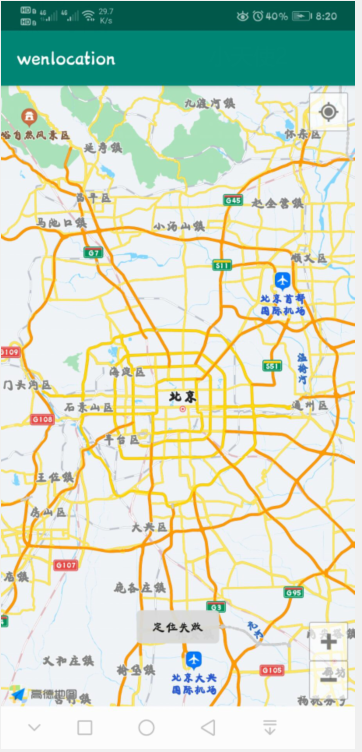
由于一些原因显示定位失败。现在还没有找到原因。之后相关的修改等完成之后会进行发表
出现的问题是对于包的导入可能会发生了冲突。通过一些步骤进行了解决。
然后就是对于寻找SHA1 出现的错误。